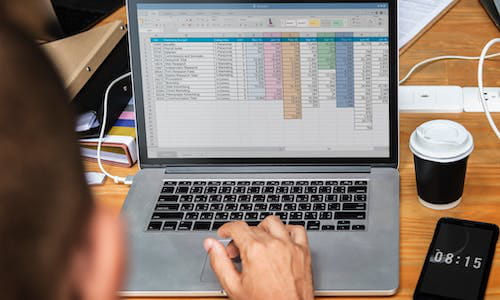Come tornare a capo in Excel
Di default, Excel è configurato per non visualizzare su una sola riga il testo che si inserisce in una cellula e questo rende difficile la visualizzazione dei testi lunghi. Inoltre, Excel è impostato per default, per convalidare una voce quando viene premuto il tasto Invio, il che rende difficile immettere un ritorno a capo in una cella. Ma ecco alcune soluzioni semplici da applicare, per tornare a capo in Excel.
Excel: testo a capo nella cella
Se si desidera inserire un’interruzione di riga in una cella Excel, il tasto Invio non è sufficiente poiché esso convalida e termina l’inserimento. Per inserire un testo a capo nella cella di Excel bisognerà, invece, fare doppio clic sulla cellula per visualizzare l’insieme della cella, poi cliccare sui tasti ALT + Invio per poter inserire un’interruzione di riga nel punto della cella desiderato.
Andare a capo in una cella Excel
In un foglio di calcolo Excel, basterà selezionare e cellule da formattare, cliccare su Home, Allineamento e Testo a capo:

D'ora in poi ogni cellula in precedenza selezionata rinvierà in automatico alla riga a seconda della larghezza della colonna. In questo modo ad ogni modifica della larghezza della colonna, i dati saranno riformattati. Da notare, tuttavia, che se le cellule sono unite o se l’altezza della riga è stata specificamente definita, il testo rischia di non essere completamente visibile.
Foto: © Pexels.
- Come andare a capo su excel
- Andare a capo excel - Migliori risposte
- Andare a capo in una cella excel - Migliori risposte
- Notepad++ a capo automatico - Forum Office software
- Excel vba .find - Astuzie -Excel
- Come attivare le macro su excel - Astuzie -Excel
- Piano ferie excel - Astuzie -Excel
- In excel, è possibile modificare il nome dell’autore delle cartelle di lavoro? - Astuzie -Excel